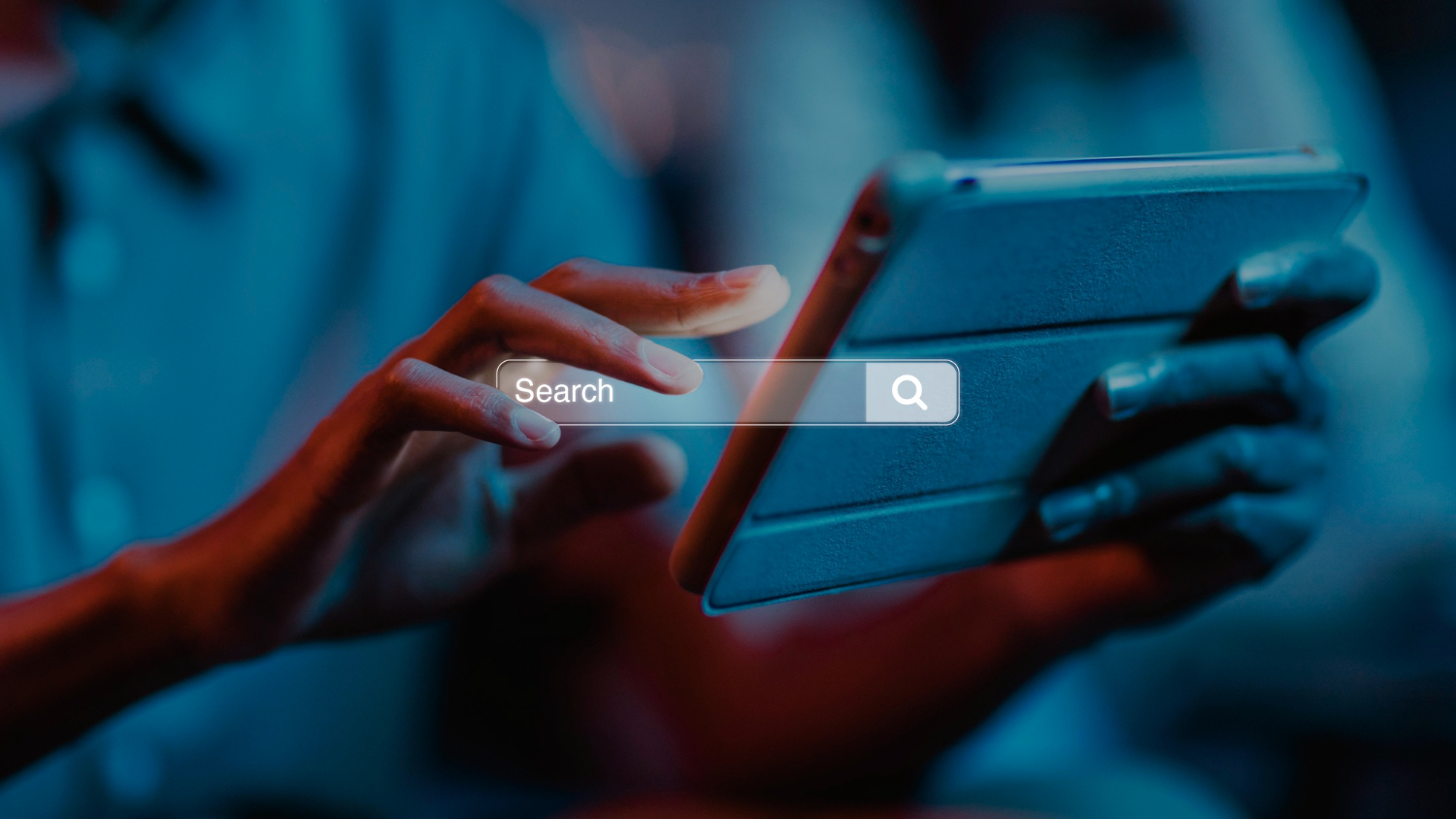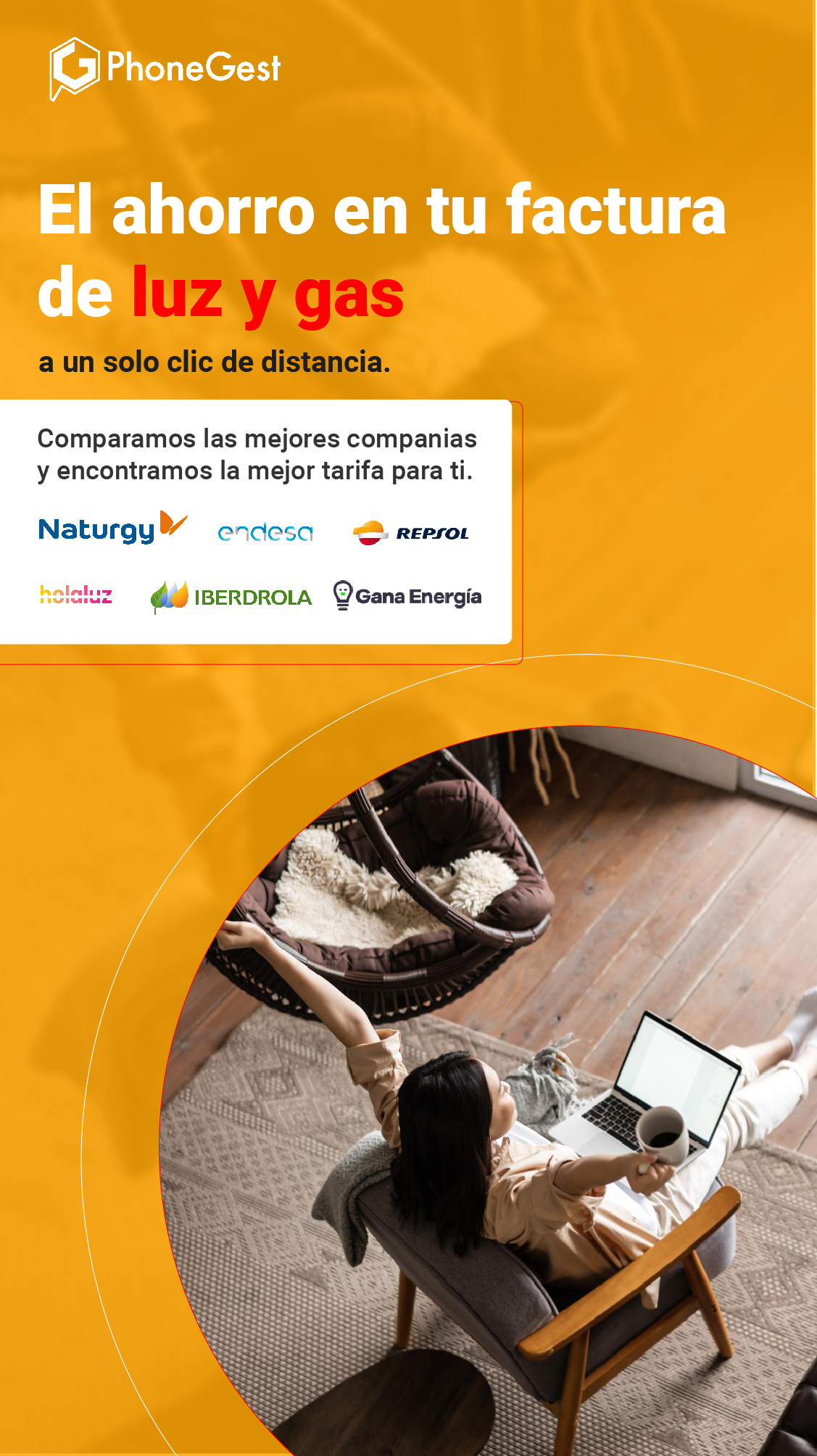¿Alguna vez has notado que Google Chrome se vuelve más lento al cargar una página web? En ocasiones, los problemas de rendimiento pueden surgir cuando se produce una sobrecarga de memoria en el navegador. Pero, ¿cómo puedes ver estos datos y solucionarlos? Ahora Optimiza el Rendimiento de Google Chrome: Controla el Uso de Memoria de tus Pestañas aquí en Phonegest te contamos esto.
Google Chrome es uno de los navegadores más populares del mundo, utilizado por más de 3.000 millones de personas para acceder a la web y aprovechar sus extensiones habituales. Sin embargo, en ciertos momentos, puede consumir una cantidad excesiva de recursos, lo que puede afectar la experiencia del usuario y causar ralentizaciones en tu computadora.
Para abordar este problema, Google Chrome ofrece opciones para gestionar el uso de memoria de las pestañas, como los modos de ahorro de memoria y de energía en su versión de escritorio. Una de las funciones útiles en este contexto es Memory Saver, diseñada para garantizar una navegación más fluida.
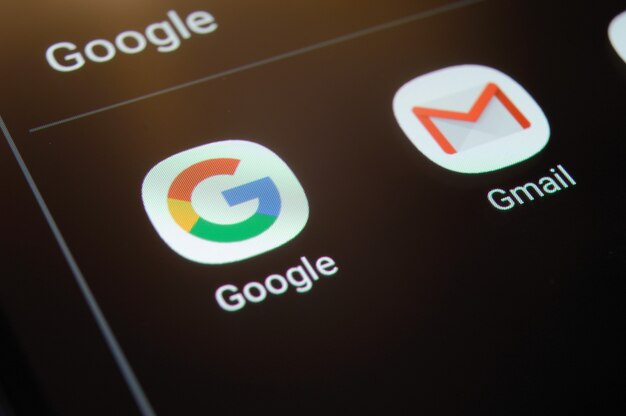
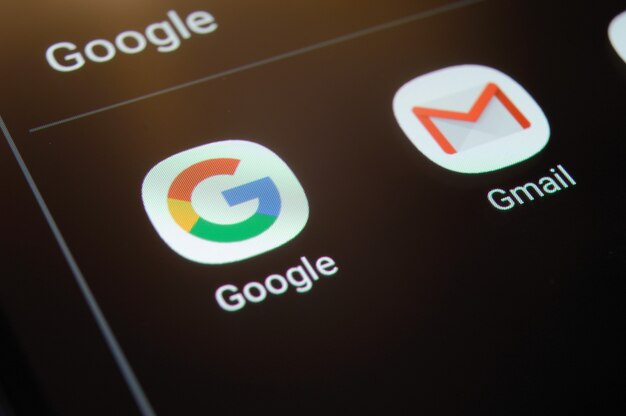
Cómo Supervisar el Uso de Memoria en las Pestañas de Google Chrome
Actualmente, Google está probando una nueva función en su navegador Chrome que muestra la cantidad de memoria que utiliza una página web en cada pestaña del navegador. Para ver esta información, simplemente coloca el cursor sobre una pestaña abierta y podrás visualizar la cantidad de memoria RAM que está siendo utilizada en ese momento, así como los procesos en segundo plano.
Si observas que una pestaña consume una cantidad excesiva de memoria, puedes hacer clic derecho para recargar la página o cerrar esa pestaña específica que está causando problemas.
Si esta información no aparece cuando desplazas el cursor sobre las pestañas, sigue estos pasos:
- Escribe en la barra de direcciones:
chrome://flags/#memory-saver-memory-usage-in-hovercards - Si la primera opción está en «Disabled» (desactivada), haz clic en la flecha desplegable y selecciona «Default» (predeterminado).
- Reinicia Google Chrome.
Cómo Lidiar con la Sobrecarga de Memoria
Cuando tienes muchas pestañas abiertas y notas que una página web consume demasiada memoria RAM, puedes recurrir a Memory Saver para poner las pestañas inactivas en modo suspensión. Esto congela las pestañas inactivas, liberando memoria para las pestañas activas y mejorando el rendimiento del navegador.
Google afirma que Chrome utiliza hasta un 40% menos de memoria y 10 GB menos de recursos para mantener las pestañas funcionando sin problemas, al tiempo que ahorra energía de la batería.
Para configurar esta función en todas las versiones del navegador, ingresa lo siguiente en la barra de direcciones: chrome://settings. Luego, dirígete a la sección «Rendimiento» y encontrarás la opción «Ahorro de memoria», que puedes activar o desactivar según tus preferencias. También puedes agregar una lista de sitios web para mantenerlos siempre activos. De esta manera, Chrome suspenderá automáticamente las pestañas inactivas y las reactivará cuando las selecciones.
Al seguir estos consejos, podrás disfrutar de una navegación más rápida y eficiente en tu navegador web Chrome, especialmente si has estado experimentando problemas de rendimiento y ralentización.